Pravděpodobně neexistuje žádný uživatel počítače v tomto světě, který neví, co je Google. Zatímco Google Inc nabízí desítky služeb a produktů, je známý pro vyhledávání na webu. Téměř všichni se spoléháme na Google, že vyhledává na webu a získává požadované informace.
I když existují stovky alternativ k vyhledávači Google nebo pro vyhledávání na internetu, existují hlavně čtyři vyhledávače: Google, Bing, Yahoo !, a Ask.com. Mezi těmito čtyřmi vyhledávači, jak víte, je Google pravděpodobně nejlepší.
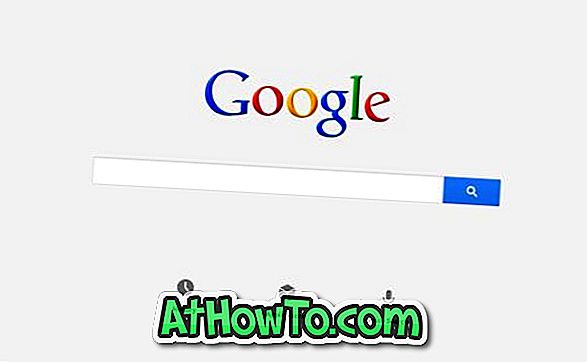
Populární webové prohlížeče, které jsou k dispozici pro systém Windows, umožňují vyhledávat na Googlu, aniž byste skutečně otevřeli stránku Google.com. Jednoduše můžete zadat vyhledávací klíčové slovo do vyhledávacího pole nebo do adresního řádku a stisknutím klávesy Enter zobrazit výsledky vyhledávání ve vyhledávání Google.
Na rozdíl od mobilních zařízení uživatelé počítačů pravděpodobně nepotřebují samostatnou aplikaci pro vyhledávání na webu. Pokud ale používáte systém Windows 8 a hledáte aplikaci, která hledá na webu, můžete nyní stáhnout oficiální aplikaci Vyhledávání Google pro systém Windows 8 . Oficiální aplikace Vyhledávání Google vám umožňuje rychle vyhledávat na webu a je speciálně určena pro dotykové aplikace.
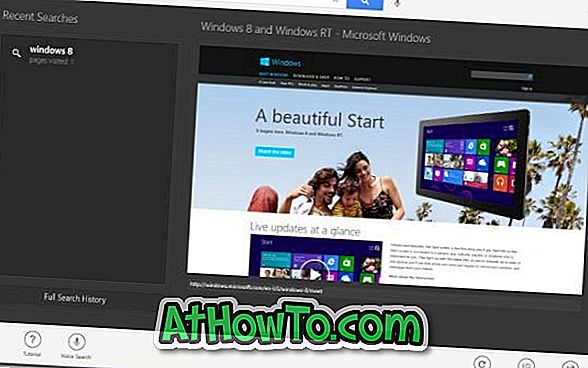
Další skvělá věc, o aplikaci je, že otevře webovou stránku v aplikaci. To znamená, že když kliknete na výsledek hledání, klepněte na něj a zobrazí se webová stránka v aplikaci. Takže, tato aplikace také funguje jako prohlížeč do určité míry. Chcete-li otevřít webovou stránku ve svém primárním webovém prohlížeči, klikněte pravým tlačítkem myši kdekoli na stránce a poté klepněte na tlačítko Otevřít v prohlížeči.
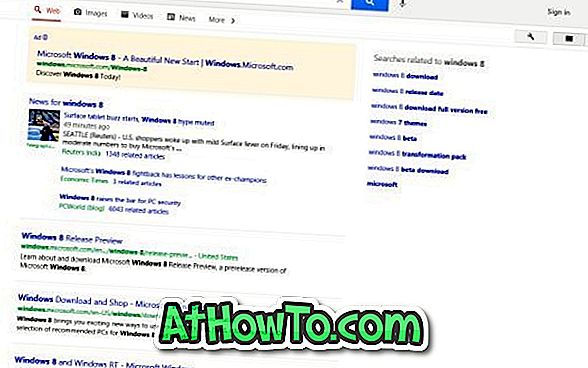
Chcete-li zobrazit naposledy navštívené webové stránky, můžete přejet z vrcholu. Domovská obrazovka aplikace obsahuje všechny produkty a služby Google. Kliknutím na ikonu nebo klepnutím na ikonu otevřete službu v rámci aplikace.
Aplikace je dodávána s hlasovým vyhledáváním, takže můžete pomocí mikrofonu vyhledávat na Googlu. Režim okamžitých náhledů vám umožňuje procházet výsledky vyhledávání, aniž byste museli navštěvovat každou stránku.
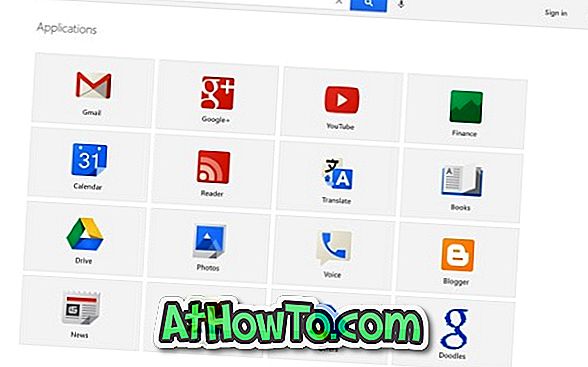
Při prvním spuštění aplikace se zobrazí malý návod. Můžete jednoduše přeskočit nebo sledovat návod.
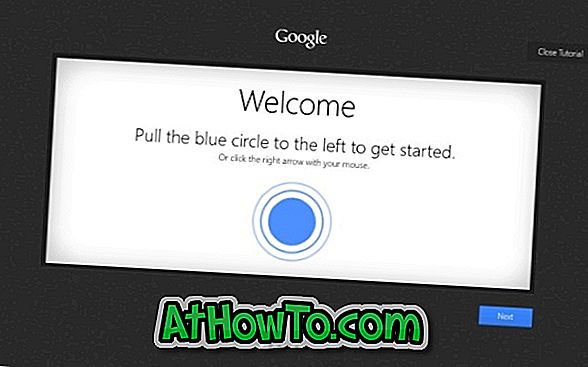
Pokud nechcete otevřít svůj webový prohlížeč pro vyhledávání ve službě Google, je vyhledávání ve službě Google nutné. Navštivte stránku stahování v prohlížeči Internet Explorer nebo prohlížeč Firefox, klepněte na tlačítko Zobrazit v obchodě nebo klepnutím na tlačítko Zobrazit otevřete odkaz v aplikaci Obchod a poté klepněte na tlačítko Instalovat a klepněte na tlačítko Instalovat.
Můžete také stáhnout neoficiální aplikaci YouTube a Google Reader pro systém Windows 8.
Stáhnout Vyhledávání Google (odkaz Obchod)














